Jak naprawić błędy kodu 43 w systemie Windows?
Błąd w kodzie 43 jest jednym z kilku Kody błędów Menedżera urządzeń. Jest generowany, gdy Menadżer urządzeń zatrzymuje urządzenie sprzętowe, ponieważ sprzęt zgłosił systemowi Windows, że ma jakiś nieokreślony problem.
Co oznacza błąd kodu 43?
Ten ogólny komunikat może oznaczać prawdziwy problem ze sprzętem lub po prostu oznaczać, że wystąpił błąd sterownika, którego system Windows nie może zidentyfikować jako taki, ale że dotyczy on sprzętu.
Prawie zawsze będzie się wyświetlać w następujący sposób:
System Windows zatrzymał to urządzenie, ponieważ zgłosiło problemy. (Kod 43)
Szczegółowe informacje na temat kodów błędów Menedżera urządzeń, takich jak kod 43, są dostępne, gdy: wyświetlić stan urządzenia w jego właściwościach.
Błąd kodu 43 może dotyczyć dowolnego urządzenia sprzętowego w Menedżerze urządzeń, chociaż większość błędów kodu 43 pojawia się na kartach wideo i urządzeniach USB, takich jak drukarki, kamery internetowe, iPhone'y i powiązane urządzenia peryferyjne.
Kody błędów Menedżera urządzeń dotyczą wyłącznie Menedżera urządzeń. Jeśli zobaczysz błąd kodu 43 w innym miejscu w systemie Windows, prawdopodobnie jest to
W każdym systemie operacyjnym firmy Microsoft może wystąpić błąd Menedżera urządzeń Code 43, w tym Windows 10, Windows 8, Windows 7, Windows Vista, Windows XP i inne.
Jak naprawić błąd kodu 43?
Wykonaj poniższe czynności w kolejności, aby rozwiązać błąd kodu 43. Ponieważ ten komunikat jest ogólny, standardowe kroki rozwiązywania problemów są na pierwszym miejscu.
-
Zrestartuj swój komputer jeśli jeszcze tego nie zrobiłeś.
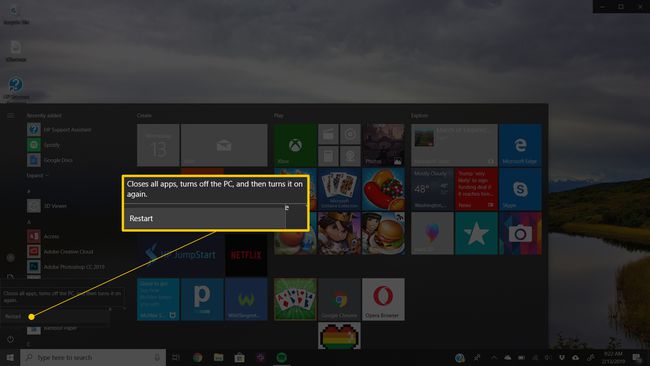
Zawsze istnieje prawdopodobieństwo, że kod błędu 43, który widzisz na urządzeniu, był spowodowany przez jakiś tymczasowy problem ze sprzętem. Jeśli tak, ponowne uruchomienie komputera może naprawić błąd kodu 43.
Niektóre osoby zgłosiły również, że całkowite wyłączenie komputera (a nie tylko ponowne uruchomienie), a następnie ponowne włączenie, poprawiło ostrzeżenie Code 43, jeśli pochodzi z urządzenia USB. W przypadku laptopa wyłącz go i wyjmij baterię, odczekaj kilka minut, a następnie włóż baterię z powrotem i uruchom komputer.
-
Podłącz urządzenie do innego komputera, a następnie prawidłowo je stamtąd wysuń. Podłącz go z powrotem do komputera, aby sprawdzić, czy naprawi błąd kodu 43.
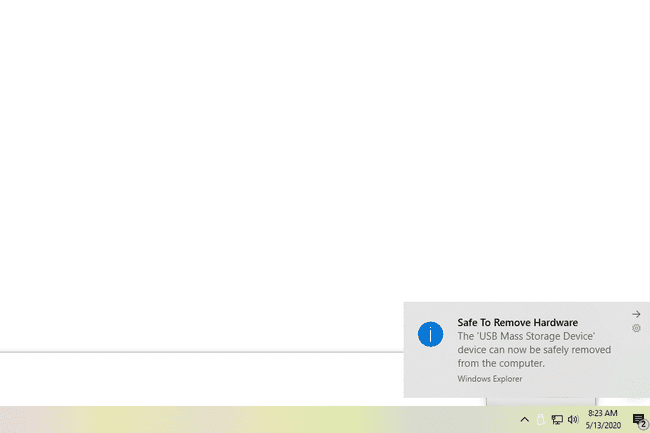
Jeśli masz inny komputer, na którym możesz to przetestować, wypróbuj to, zanim przejdziesz do bardziej skomplikowanych kroków poniżej.
-
Czy zainstalowałeś urządzenie lub dokonałeś zmiany w Menedżerze urządzeń tuż przed pojawieniem się błędu kodu 43? Jeśli tak, możliwe, że wprowadzona zmiana spowodowała błąd w kodzie 43. Cofnij zmianę, jeśli możesz, uruchom ponownie komputer, a następnie ponownie sprawdź, czy nie ma błędu kodu 43.
W zależności od wprowadzonych zmian niektóre rozwiązania mogą obejmować:
- Usuwanie lub ponowna konfiguracja nowo zainstalowanego urządzenia
- Wycofywanie sterownika do wersji sprzed aktualizacji
- Korzystanie z przywracania systemu aby cofnąć ostatnie zmiany związane z Menedżerem urządzeń
-
Wyłącz urządzenie i wtedy włącz to ponownie. Ten krok zapewnia systemowi Windows możliwość świeżego spojrzenia na konfigurację urządzenia.
Może to brzmieć jak bardzo prosta poprawka, a to dlatego, że tak jest. Jednak ta procedura może wystarczyć komputerowi do naprawienia błędu kodu 43.
-
Zainstaluj ponownie sterowniki urządzenia. Odinstalowanie, a następnie ponowne zainstalowanie sterowników urządzenia jest możliwym rozwiązaniem błędu kodu 43.
Jeśli urządzenie USB generuje błąd z kodem 43, odinstaluj każde urządzenie w kategorii sprzętu Kontrolery uniwersalnej magistrali szeregowej w Menedżerze urządzeń w ramach ponownej instalacji sterownika. Obejmuje to dowolne urządzenie pamięci masowej USB, kontroler hosta USB i główny koncentrator USB.
Właściwa ponowna instalacja sterownika, jak w instrukcjach połączonych powyżej, nie jest tym samym, co zwykła aktualizacja sterownika. Pełna ponowna instalacja sterownika polega na całkowitym usunięciu aktualnie zainstalowanego sterownika, a następnie umożliwieniu systemu Windows zainstalowania go od nowa.
-
Zaktualizuj sterowniki urządzenia. Możliwe jest również, że zainstalowanie najnowszych sterowników urządzenia może naprawić błąd Code 43.
Jeśli aktualizacja sterowników usunie błąd Code 43, oznacza to, że zapisane sterowniki systemu Windows, które ponownie zainstalowałeś w kroku 4, były prawdopodobnie uszkodzone lub były niewłaściwymi sterownikami.
Zainstaluj najnowszy dodatek Service Pack dla systemu Windows. Jeden z dodatków Service Pack firmy Microsoft lub innych poprawek dla systemu Windows może zawierać poprawkę dotyczącą tego, co może powodować błąd Code 43, więc jeśli nie jesteś w pełni zaktualizowany, zrób to teraz.
Zaktualizuj BIOS. W niektórych sytuacjach przestarzały system BIOS może powodować konkretny problem z urządzeniem, które powoduje zgłoszenie problemu do systemu Windows — stąd błąd kodu 43.
Wymień kabel do transmisji danych, który łączy urządzenie z komputerem, zakładając, że go posiada. Ta potencjalna poprawka błędu kodu 43 jest najczęściej przydatna, jeśli widzisz błąd na urządzeniu zewnętrznym, takim jak urządzenie USB lub FireWire.
-
Kupić napędzany Koncentrator USB, jeśli pojawia się błąd kodu 43 dla urządzenia USB. Niektóre urządzenia USB wymagają większej mocy niż porty USB wbudowane w komputer. Podłączenie tych urządzeń do zasilanego koncentratora USB rozwiązuje to wyzwanie.
7 najlepszych koncentratorów USB w 2021 r. -
Wymień sprzęt. Problem z samym urządzeniem może być przyczyną błędu kodu 43, w którym to przypadku wymiana sprzętu jest kolejnym logicznym krokiem. W większości przypadków jest to rozwiązanie błędu kodu 43, ale najpierw wypróbuj prostsze i bezpłatne pomysły na rozwiązywanie problemów oparte na oprogramowaniu.
Jeśli masz pewność, że problem ze sprzętem nie powoduje błędu kodu 43, możesz spróbować: naprawa instalacji systemu Windows. Jeśli to nie zadziała, spróbuj czysta instalacja systemu Windows. Nie zalecamy tego robić przed wymieniasz sprzęt, ale być może będziesz musiał spróbować, jeśli nie masz innych opcji.
Inną możliwością, choć mało prawdopodobną, jest to, że urządzenie jest niezgodne z twoją wersją systemu Windows. Zawsze możesz sprawdzić Windows HCL być pewnym.
